Los teclados multimedia ofrecen muchas ventajassobre los normales. Además de proporcionar teclas adicionales para navegar por el navegador web y controlar la reproducción en reproductores de música como iTunes, Windows Media Player y más, muchos teclados también le permiten controlar el volumen sin tener que hacerlo desde las opciones integradas en Windows o la perilla de volumen del hardware en su altavoces Es por eso que siempre prefiero y recomiendo un teclado multimedia cada vez que un amigo solicita sugerencias o yo mismo necesito comprar uno. Pero si no posee un teclado multimedia, o simplemente prefiere uno estándar, pero le gustaría tener controles de volumen, ¡no se preocupe! Todavía puedes hacer exactamente eso, gracias a 3RVX. He estado jugando con esta herramienta minúsculadurante los últimos días y lo he encontrado muy útil para lo que hace. Esta pequeña aplicación le permite cambiar la salida del volumen del altavoz a través de teclas de acceso rápido, y lo mejor es que puede usar una combinación de atajos de teclado y mouse para ese propósito.
3RVX es bastante fácil de usar y proporciona unSolución intuitiva para cambiar el volumen. A aquellos de ustedes que prefieren sentarse a unos metros de su pantalla y usar un teclado inalámbrico cuando ven películas realmente les va a gustar. Una vez instalada, la aplicación reside en la bandeja del sistema y comienza a ejecutarse en segundo plano. Al hacer clic en su icono de notificación, aparece un ajustador de volumen, una característica adicional que le permite controlar el volumen con el mouse.

Pero dado que su característica clave es permitirle ajustar elvolumen a través de teclas de acceso rápido, profundicemos en eso. La aplicación viene con atajos de teclado preconfigurados para el ajuste de volumen, pero siempre puede saltar a la ventana de configuración para modificarlos a su gusto (más sobre eso más adelante). De forma predeterminada, el desplazamiento de la rueda del mouse hacia arriba + Win disminuye el volumen. Del mismo modo, Win + un desplazamiento hacia arriba de la rueda del mouse lo aumenta. También puede silenciar el volumen instantáneamente presionando Win + botón central del mouse. Aparece un widget de volumen en pantalla cada vez que juega con el volumen, lo que le permite saber sobre el nivel de salida actual.
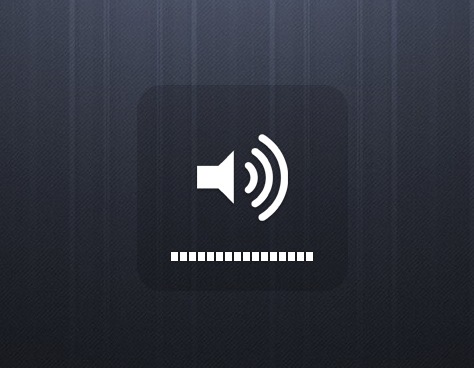
Otra parte interesante de 3RVX es quele permite abrir la utilidad Windows Mixer desde el menú contextual del ícono de notificación de la aplicación. Además, puede salir de la aplicación o abrir su configuración desde aquí.
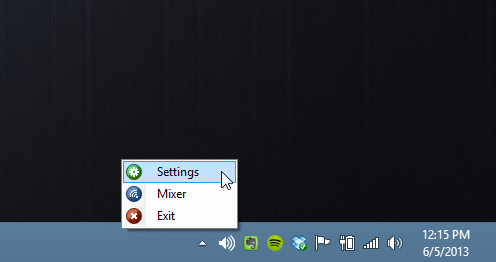
La ventana de configuración pone un montón de personalizaciónopciones sobre la mesa. Además de configurar algunos parámetros genéricos en la pestaña General, por ejemplo, especificar el idioma de la aplicación y el comportamiento de inicio automático del programa, también puede cambiar algunas propiedades relacionadas con la pantalla de la aplicación, entre otras. Por ejemplo, puede elegir mantener el widget de la aplicación por encima de otras ventanas, alternar el icono de la bandeja del sistema y especificar el comportamiento a pantalla completa. Incluso puede ajustar el tiempo de retraso de desvanecimiento del widget, así como la velocidad de desvanecimiento. Otro parámetro que puede ajustar es la posición del widget (la aplicación admite configuraciones de varios monitores).
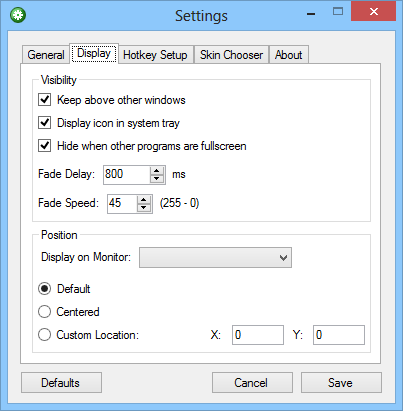
La configuración de teclas rápidas es algo que encontré extremadamentepráctico. Simplemente brinda a los usuarios más flexibilidad, lo cual es algo bueno. No solo puede modificar los accesos directos existentes, sino que también puede agregar otros nuevos para algunas acciones adicionales, como abrir la ventana de configuración de la aplicación o salir de la aplicación. La pestaña Selector de máscara en Configuración le permite aplicar cambios cosméticos al widget de volumen, y viene empaquetado con algunas máscaras listas para usar.
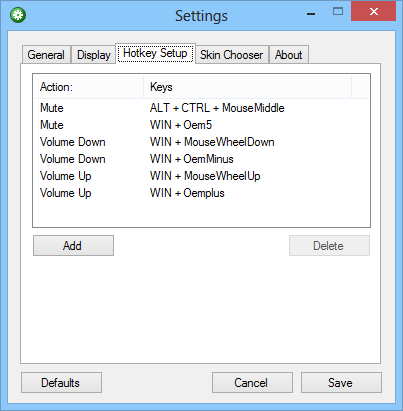
3RVX funciona en Windows XP, Vista, 7 y 8. Se admiten las ediciones de SO de 32 bits y de 64 bits.
Descargar 3RVX













Comentarios